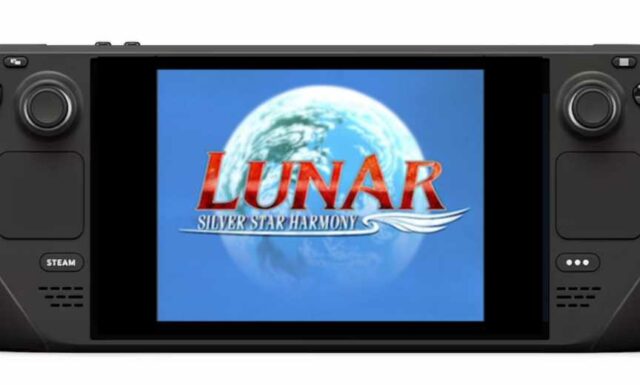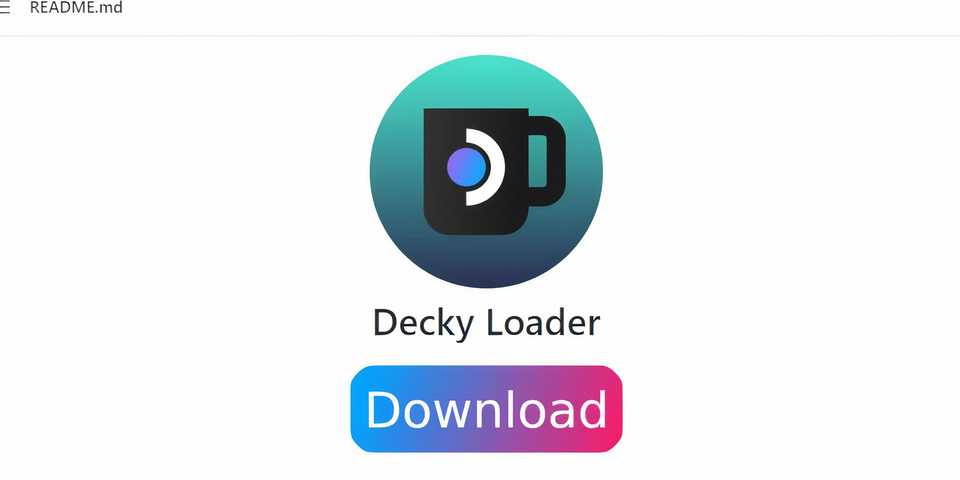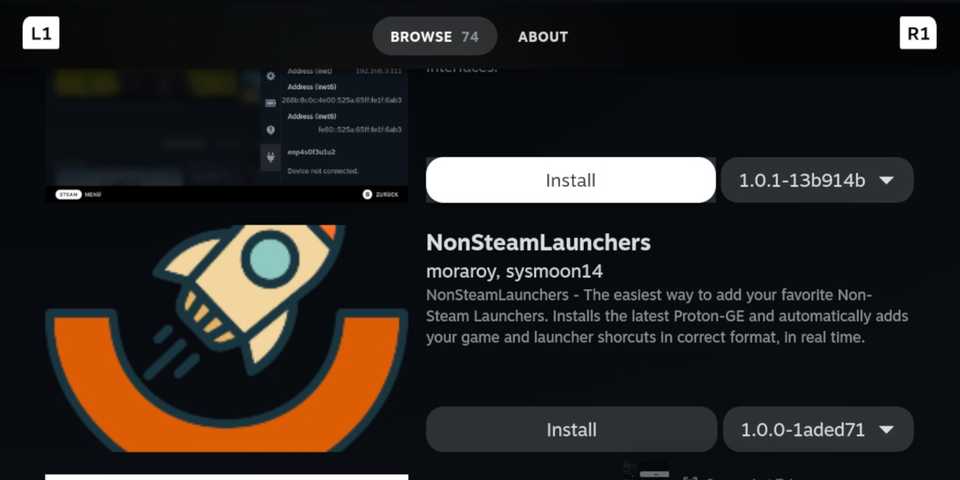O Convés de vaporalimentado pelo sistema operacional Linux, oferece versatilidade notável. Ele permite que usuários experientes desenvolvam aplicativos como o Decky Loader, que permite a instalação de aplicativos adicionais que melhoram a flexibilidade do PC portátil, permitindo-lhe executar uma gama mais ampla de jogos além do Biblioteca Steam.
Com Decky Loader e outro aplicativo chamado NonSteamLaunchers, serviços como o Ubisoft tornam-se acessíveis. NonSteamLaunchers, uma criação de um usuário do GitHub conhecido como Moraroy, também integra jogos instalados no modo de jogo e no modo desktop do Steam Deck. Este guia demonstrará como jogar jogos Ubisoft Plus no Steam Deck com uma assinatura.
Relacionado
Steam Deck – Como rodar jogos PSP com EmuDeck
Veja como instalar o EmuDeck e rodar jogos PSP através do Steam OS no portátil.
Como instalar o Decky Loader no Steam Deck
Embora existam vários métodos de operação do lançador, como Ubisoft Conectar no Steam Deck, o método Decky Loader é o mais simples. Elimina a necessidade de mexer no código e integrar manualmente inicializadores e jogos na Biblioteca Steam. Use as seguintes etapas para instalar o Decky Loader no Steam Deck:
- Ligue o Steam Deck.
- aperte o Vapor botão abaixo do trackpad esquerdo.
- Destaque o Poder opção e selecione Mude para o modo desktop.
- Se você tiver um, conecte um teclado e mouse ao Steam Deck e execute-o como um desktop PC.
- Use um navegador, mas certifique-se de ir até a loja Discover e instale o Google Chrome. O Google Chrome é necessário para executar os inicializadores no modo de jogo do Steam Deck.
- Navegue até o Página GitHub do Decky Loader e baixe o programa.
- Clique no Download ícone abaixo do logotipo do Decky Loader, escolha o Configurações recomendadase prossiga com a instalação.
- Após a instalação feche o navegador e clique em Retornar ao modo de jogo na área de trabalho.
Instalando NonSteamLauncher para Steam Deck
Com o Decky Loader instalado, é hora de colocá-lo no modo de teste e pegar os NonSteamLaunchers para Ubisoft Connect. Use as seguintes etapas para obter o inicializador:
- No modo de jogo no Steam Deck, pressione o botão Botão Menu de acesso rápido – o botão com três pontos localizado abaixo do trackpad direito.
- Role para baixo até o novo menu com o ícone do plug-in para abrir o Decky Loader.
- Clique no Configurações roda dentada.
- No Menu geral procure o Armazenar canal.
- Clique no menu afogar e mude para Testando.
A loja de testes no Decky Loader oferece a oportunidade de experimentar novos programas enquanto eles ainda estão em desenvolvimento.
- Saia da página de configurações e abra a loja clicando no ícone da loja próximo à roda de configurações.
- Role para baixo até encontrar o Aplicativo NonSteamLaunchers e instale-o.
Instale o Ubisoft Launcher no Steam Deck
Com o aplicativo NonSteamLauncher instalado através Carregador de convésas etapas finais envolvem a integração do inicializador Ubisoft Connect para funcionar no modo de jogo do Steam Deck.
- aperte o Controle de qualidade botão.
- Abra o Decky Loader para localizar e inicie o aplicativo NonSteamLauncher.
- Em Game Scanner alterne o Jogos de verificação automática opção sobre.
- Clique em Lançadores de jogos.
- Ligar Ubisoft Connect.
- Role para baixo e alterne Pastas separadas do Launcher ativadas e clique Instalar.
- Depois que o programa for instalado aperte oBotão Vapor.
- Abra o Biblioteca e localize o Ubisoft Conectar aplicativo em Lançadores não Steam.
- Abra o aplicativo e pressione Jogar.
- Faça login em sua conta Ubisoft e instale seus jogos.
- Os jogos Ubisoft instalados também aparecerão na biblioteca não Steam.
Isso é tudo que você precisa para operar o Ubisoft Connect por meio do modo de jogo do Steam Deck e incorporar seus jogos à biblioteca.

Convés de vapor
- Tela
- 7″ diagonal 1280 x 800px (proporção de aspecto 16:10) 60Hz
- CPU
- APU AMD Zen 2 4c/8t, 2,4-3,5 GHz
- Bateria
- Bateria de 40Wh. 2 a 8 horas de jogo
- Conectividade
- Bluetooth 5.0 e rádio Wi-Fi de banda dupla, 2,4 GHz e 5 GHz
- Áudio
- Estéreo com DSP integrado para uma experiência auditiva envolvente e conjunto duplo de microfones